如何將 Apple 音樂從 iPhone 和 Android 投射到 Chromecast?
“我的 PC 上有很多音樂和音頻,現在使用 Apple Music。我們在一個慵懶的周日下午坐在書房裡,我的 Chromecast 連接到我的音頻系統,我想聽我在 iTunes 中的播放列表。我拿起我的 iPhone 並意識到我不知道如何在我的 Chromecast 上播放我的音樂。有沒有一種簡單的方法可以做到這一點,但我想念它嗎?” - JeffL 提出的問題。 你是否也有這樣的困惑? 我們的實用指南將引導您完成 chromecast Apple Music 所需的步驟。
內容:
第 1 部分
Apple Music 現在支持 Chromecast
第 2 部分將
iTunes/Apple Music 上傳到 Google Music 以在 Chromecast 上流式傳輸
第 3 部分
從 Google Play Music 投射 iTunes/Apple Music
第 1 部分 Apple Music 現在支持 Chromecast
Apple Music 終於在其 Android 應用程序中添加了 Google Chromecast 支持,這意味著您現在可以將您喜愛的歌曲投射到您的 Google Home 揚聲器、Android TV 或您可能擁有的任何其他支持 Chromecast 的設備上。
第 2 部分如何將 Apple Music 投射到 Chromecast
要將 Apple Music 投射到 Chromecast,您需要運行 Android 5.0 (Lollipop) 或更高版本的 Android 手機或平板電腦,或者支持 Android 應用程序的 Chromebook。
- 確保您的 Android 設備和 Chromecast 設備連接到同一個 Wi-Fi 網絡。
- 打開 Apple Music 並開始播放。
- 點按屏幕底部正在播放的歌曲以打開“正在播放”。
-
輕點“投射”按鈕
 。
。
- 點按您的 Chromecast 設備。
如您所見, 將 Apple Music 投射到 Chromecast 需要 Android 設備 。 如果您有 iOS 設備但沒有 Android 設備怎麼辦? 別擔心。 在這裡,我們將向您展示如何使用 iOS 設備將 Apple Music 投射到 Chromecast。
第 3 部分使用 iPhone/iPad 將 Apple Music 投射到 Chromecast
您無法從 iPhone/iPad 將 Apple Music 投射到 Chromecast。 但是,您可以改為投射 Google Play 音樂。 在這裡,我們將向您展示如何將 Apple Music 播放列表上傳到 Google Play Music。
使用 Google Play 音樂管理器, 您可以將桌面上任何音樂文件夾(包括 iTunes 和 Windows Media Player)中的音樂上傳到 Google Play,並立即開始將您最喜歡的音樂播放到您的電視或揚聲器。 您最多可以上傳 50,000 首歌曲並在您的移動設備、計算機或 Android TV 上收聽。
注意:如果您使用的是 Chrome,請嘗試使用 Google Play Music for Chrome 而不是音樂管理器 上傳您 的音樂。
小問題是您下載的 Apple Music 歌曲受 DRM 保護。 因此,您需要找到一個 DRM 刪除工具來剝離 Apple Music DRM 並將 Apple Music M4P 歌曲轉換為普通格式,例如 mp3 。 在這裡,我們將推薦 Ondesoft iTunes Converter 。
Ondesoft iTunes Converter 是一款專業的 Apple Music 轉換器和 DRM 清除工具。 最大的優點是它會自動加載您的 iTunes 和 Apple Music 歌曲,並將它們顯示在具有相同類別和播放列表的 iTunes 類似界面中。 您可以輕鬆找到並選擇要轉換的歌曲。
本教程將向您展示如何使用 Ondesoft iTunes Converter 刪除 Apple Music DRM 並將 Apple Music 轉換為 MP3。
在 Mac/Windows 上將 Apple Music 轉換為 MP3 的步驟
1. 安裝 Ondesoft iTunes 轉換器
下載並安裝 Ondesoft iTunes Converter for Mac 或 Ondesoft iTunes Converter for Windows 。
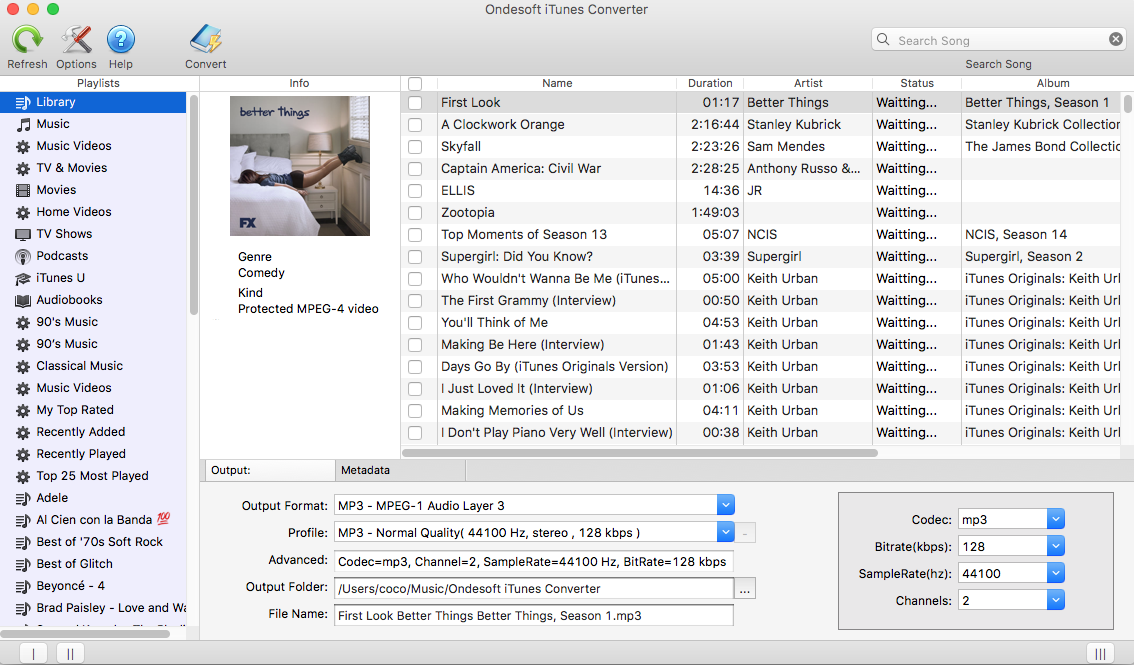
2. 選擇 Apple Music 歌曲
運行 Ondesoft iTunes 轉換器。 它會 自動加載您的 iTunes 資料庫 。 您無需下載 Apple Music 歌曲 。 只需 將 Apple Music 歌曲、專輯或播放列表從 Apple Music 目錄添加到您的 iTunes 資料庫 。 檢查要從中刪除 DRM 的 Apple Music 歌曲。 如果您將歌曲、專輯添加到 iTunes 資料庫,請單擊邊欄中的音樂並按類型對所有歌曲進行排序。
如果您將播放列表添加到 iTunes 資料庫,請單擊邊欄中的播放列表名稱,您將找到包含的所有歌曲。
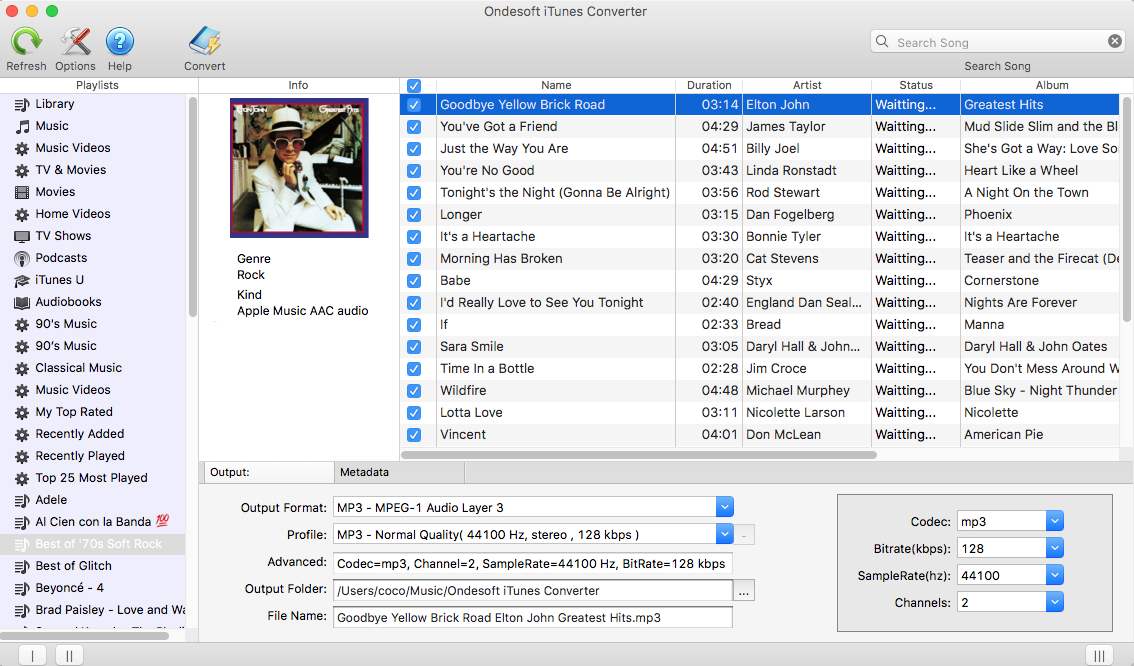
3. 開始轉換
iTunes Converter 支持 9 種輸出格式:MP3、M4A、AC3、AAC、ATFF、AU、FLAC、M4R 和 MKA。 根據需要更改輸出歌曲格式、比特率、採樣率、目標文件夾和文件名格式。 將保留原始元數據信息,包括標題、藝術家、專輯、流派和藝術作品,以輸出 MP3、M4A 文件。 轉換後,您可以 在 MP3 播放器 、 PSP 等 上欣賞 Apple Music 無 DRM 歌曲 。
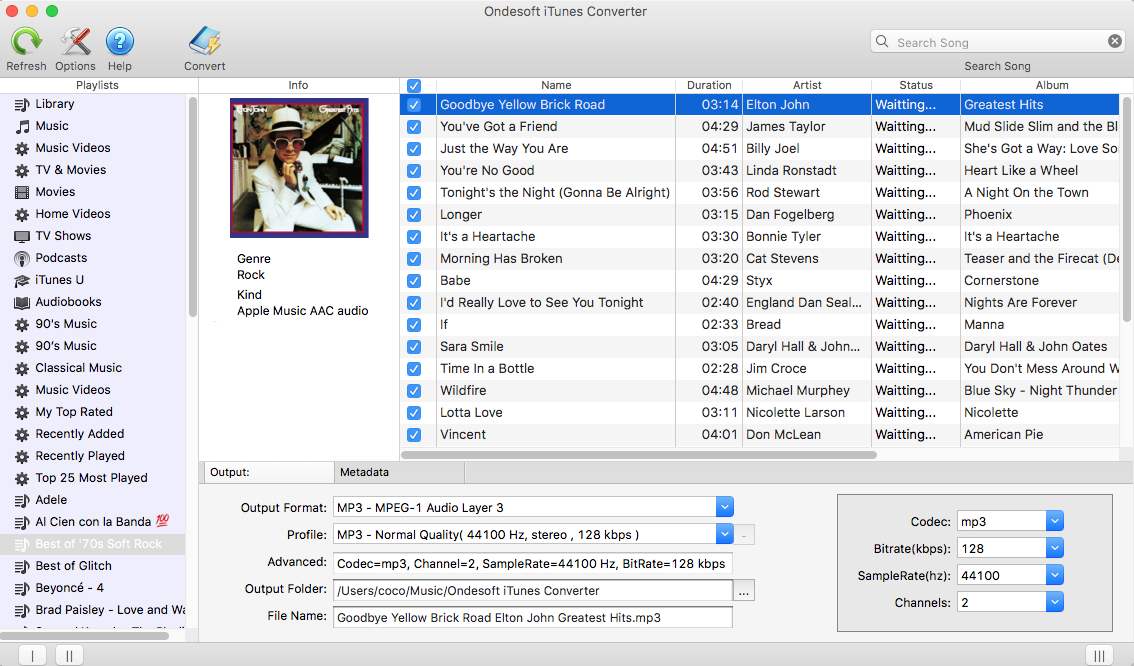
除了 Apple Music 歌曲,iTunes Converter 還允許您從 2009 年之前從 iTunes Store 購買的 M4P 歌曲、iTunes 有聲讀物和 Audible 有聲讀物中刪除 DRM。 它還可以將 iTunes 庫中其他格式的歌曲轉換為 MP3、M4A、AC3、AAC、ATFF、AU、FLAC、M4R 和 MKA。
獲得無 DRM 的 Apple Music 歌曲後,將它們上傳到 Google Play Music。 有 2 種方式: 適用於 Chrome 的 Google Play 音樂 或 音樂管理器 。
將 Apple Music 歌曲上傳到 Google Play Music 後,您現在可以將它們從計算機、Andorid 或 iPhone/iPad 投射到 Chromecast。
在你的電腦
- 打開 Chrome。
- 雖然不是必需的,但我們建議您 將“投射”按鈕固定到 Chrome 工具欄。
- 將您的計算機和 Chromecast 設備連接到同一個無線網絡。
- 使用 Chrome 訪問 Google Play 音樂 ( play.google.com/music )。
- 單擊歌曲、專輯或播放列表。
- 點擊 播放 。
- 在屏幕底部播放控件旁邊,單擊“投射”按鈕。
- 在“投射到”下,從設備列表中選擇您的 Chromecast。
在 iPhone 或 iPad 上
- 將您的手機或平板電腦和 Chromecast 連接到同一個無線網絡。
- 打開 Google Play 音樂應用。
- 點按“投射”按鈕。
- 從設備列表中選擇您的 Chromecast 設備。
- 選擇歌曲、專輯或播放列表。
- 點按 播放 。
閱讀更多:
- 如何在 iPhone 4 上播放 Apple Music?
- 如何將有聲讀物轉換為 MP3?
- 如何將有聲讀物轉換為 AAC?
- 將 iTunes M4B 有聲讀物轉換為 MP3
- 將 M4A 轉換為 MP3 的最佳 3 種方法
- 如何將 Apple Music M4P 歌曲轉換為 MP3?
- 如何將 Spotify 歌曲、專輯或播放列表轉換為 MP3?
側邊欄
Ondesoft 提示
更多>>- 將 Spotify 下載到 mp3
- 獲得免費的 Spotify Premium
- 在沒有 iPhone 的 Apple Watch 上播放 Spotify
- 7 大 Spotify 可視化工具
- Spotify 播放列表下載器
- 在電視上觀看 iTunes 電影
- 免費 Spotify 到 MP3 轉換器
- 如何將 iTunes AAC 音頻文件轉換為 MP3?
- 如何在 Mac 上將 Audible Audiobook 轉換為 mp3?
- 如何在 Mac 上將 DRM M4B 轉換為 mp3?
- 如何在 Mac 上將 DRM M4P 轉換為 mp3?
- 如何在 Mac 上將 drm iTunes 音樂轉換為 mp3、aac?
- 如何將 iTunes M4P/M4B/M4A 轉換為 MP3?
- 如何從 iTunes 音樂中刪除 DRM?
- 如何將 iTunes 播放列表轉移到 Spotify?
- 如何將 iTunes 播放列表轉移到 Android?








